क्रेडेंशियल मैनेजर, जो विंडोज़ में बनाया गया है, एक डिजिटल लाइब्रेरी के रूप में कार्य करता है जो स्वचालित रूप से स्टोर करता है आपके पास मौजूद विभिन्न वेबसाइटों या नेटवर्क स्थानों पर आपका लॉगिन विवरण (उपयोगकर्ता नाम और पासवर्ड) पहुंच। यह सुविधा विंडोज के पिछले संस्करणों से एक कैरीओवर है और उपयोगकर्ताओं को स्वचालित रूप से लॉग इन करने में सक्षम बनाती है अगली बार जब वे एक ही साइट (साइटों) पर प्रवेश करते हैं और संवेदनशील और बहुत मददगार को बेहतर ढंग से प्रबंधित करते हैं जानकारी।
क्रेडेंशियल मैनेजर आपके क्रेडेंशियल्स को निम्नलिखित दो समूहों में वर्गीकृत और संग्रहीत करता है:
- वेब क्रेडेंशियल: यहां सभी क्रेडेंशियल (उपयोगकर्ता नाम, पासवर्ड, ईमेल पते) संग्रहीत किए जाते हैं, जो आमतौर पर इंटरनेट एक्सप्लोरर या एज या माइक्रोसॉफ्ट ऐप के माध्यम से विभिन्न वेबसाइटों पर दर्ज किए जाते हैं।
- विंडोज क्रेडेंशियल: यहां आमतौर पर आपके क्रेडेंशियल संग्रहीत किए जाते हैं जिन्हें आपने किसी अन्य नेटवर्क से कनेक्ट/प्रमाणीकृत करने के लिए दिया था स्थान (जैसे आपका नेटवर्क सर्वर), या Microsoft सेवाओं (जैसे Office 365, OneDrive, Skype, आदि।) ।
जैसा कि आप समझते हैं, क्रेडेंशियल मैनेजर आपके जीवन को आसान बनाता है, क्योंकि अगली बार आपको अपने क्रेडेंशियल्स को फिर से लिखने की आवश्यकता नहीं है एप्लिकेशन/सेवा, लेकिन दूसरी ओर यह किसी तीसरे पक्ष को आपके संवेदनशील डेटा तक पहुंच प्राप्त करने में मदद कर सकता है, यदि उसके पास है, या आपके पास पहुंच प्राप्त है कंप्यूटर।
इस गाइड में, हम आपको विंडोज 10 पर वेब और विंडोज क्रेडेंशियल्स को प्रबंधित करने या हटाने के तरीकों के बारे में बताएंगे।
विंडोज 11/10/8 या 7 ओएस पर विंडोज क्रेडेंशियल मैनेजर में क्रेडेंशियल कैसे प्रबंधित करें। *
- भाग 1। विंडोज द्वारा संग्रहीत क्रेडेंशियल्स को कैसे देखें और निकालें।
- भाग 2। विंडोज क्रेडेंशियल मैनेजर में सभी संग्रहीत क्रेडेंशियल्स को कैसे हटाएं।
क्रेडेंशियल मैनेजर में क्रेडेंशियल कैसे प्रबंधित करें।
1. खुला क्रेडेंशियल प्रबंधक नियंत्रण कक्ष में, या टाइप करें क्रेडेंशियल प्रबंधक खोज बॉक्स में और क्लिक करें खुला.

वेब क्रेडेंशियल देखने/संपादित/निकालने के लिए:
1. के लिए सिर वेब क्रेडेंशियल टैब सभी संग्रहीत वेब क्रेडेंशियल्स को देखने और प्रबंधित करने के लिए और जिन्हें आप हटाना चाहते हैं उनका पता लगाने के लिए।
2. उन क्रेडेंशियल्स से जुड़े तीर पर क्लिक करें जिन्हें आप देखना चाहते हैं और क्लिक करें प्रदर्शन. अगर आप उन्हें हटाना चाहते हैं तो बस क्लिक करें हटाना।
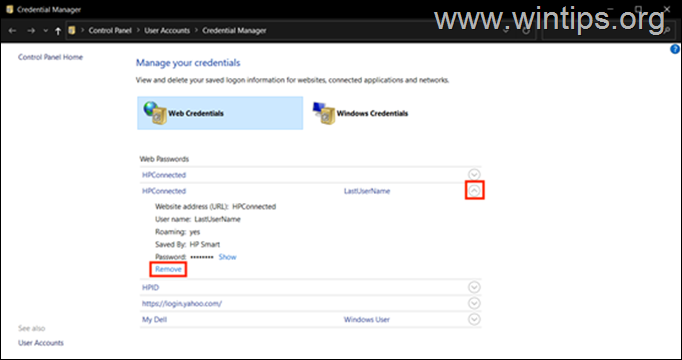
Windows क्रेडेंशियल देखने, संशोधित करने या निकालने के लिए:
1. में क्रेडेंशियल प्रबंधक, क्लिक करें विंडोज़ क्रेडेंशियल टैब।
2. उन क्रेडेंशियल्स का पता लगाएँ जिन्हें आप देखना, संपादित करना या हटाना चाहते हैं और उनसे जुड़े तीर पर क्लिक करें।
3. क्लिक हटाना उन्हें हटाने के लिए, या क्लिक करें संपादन करना संग्रहीत क्रेडेंशियल्स को देखने या संशोधित करने के लिए। जब पूछा जाए तो एक्सेस हासिल करने के लिए अपना विंडोज अकाउंट पासवर्ड टाइप करें।
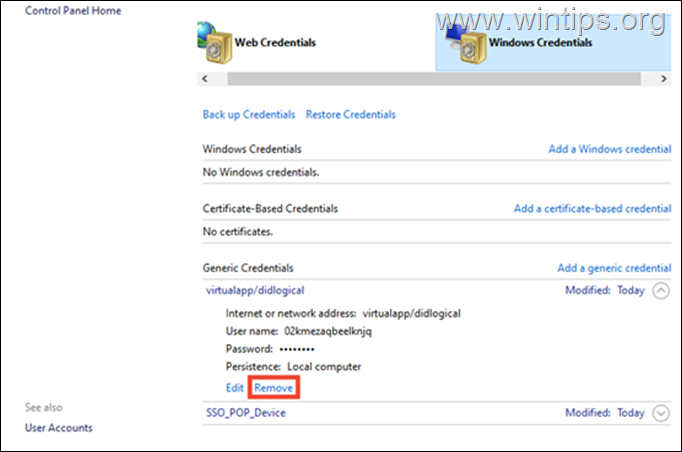
एक नए नेटवर्क स्थान के लिए क्रेडेंशियल जोड़ने के लिए:
यदि आप एक नए नेटवर्क स्थान के लिए अपनी साख जोड़ना चाहते हैं (जैसे आपके नेटवर्क सर्वर के लिए):
1. पर क्लिक करें Windows क्रेडेंशियल जोड़ें जोड़ना।
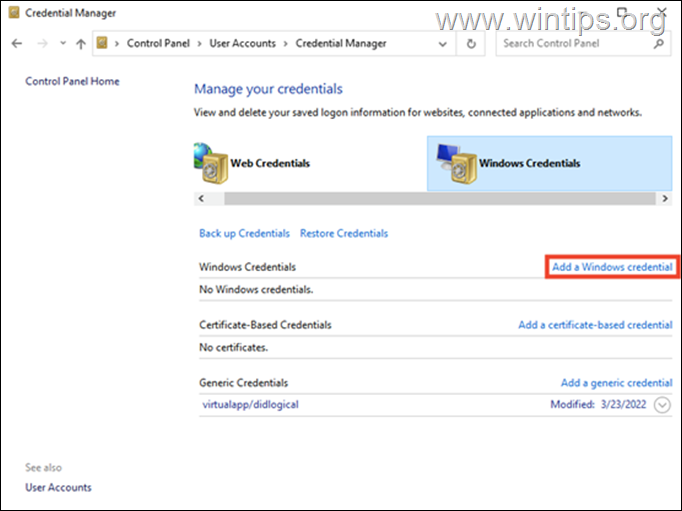
2. उस नेटवर्क स्थान के लिए आवश्यक जानकारी जोड़ें जिसे आप एक्सेस करना चाहते हैं (इंटरनेट या नेटवर्क पता), अपने क्रेडेंशियल टाइप करें और हिट करें ठीक है.
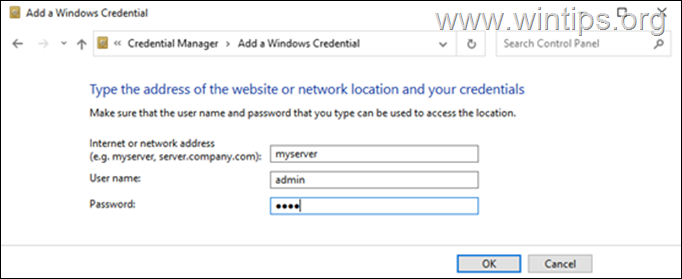
विंडोज क्रेडेंशियल मैनेजर से एक बार में सभी क्रेडेंशियल्स को कैसे साफ़ करें।
यदि आप सभी वेब और विंडोज क्रेडेंशियल्स को अलग-अलग नहीं हटाना चाहते हैं, तो यहां बताया गया है कि आप सभी सहेजे गए क्रेडेंशियल्स को एक साथ कैसे हटा सकते हैं।
1. दबाकर एक रन डायलॉग बॉक्स खोलें खिड़कियाँ + आर कुंजी एक साथ अपने कीबोर्ड पर।
2. डायलॉग बॉक्स के टेक्स्ट फील्ड में, नोटपैड टाइप करें और हिट करें दर्ज नोटपैड लॉन्च करने के लिए।
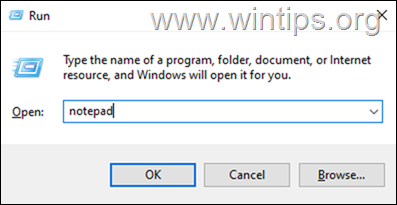
3. नीचे दिए गए टेक्स्ट को नोटपैड में कॉपी और पेस्ट करें: नोटपैड विंडो में निम्न कोड टाइप करें।
@गूंज बंद
cmdkey.exe /list > "%TEMP%\List.txt"
findstr.exe लक्ष्य "%TEMP%\List.txt" > "%TEMP%\tokensonly.txt"
फॉर / एफ "टोकन = 1,2 डेलीम्स = " %% जी इन (% TEMP% \ टोकनोनली। txt) DO cmdkey.exe / हटाएं:%% एच
डेल "%TEMP%\List.txt" /s /f /q
डेल "%TEMP%\tokensonly.txt" /s /f /q
इको ऑल डन
रोकना
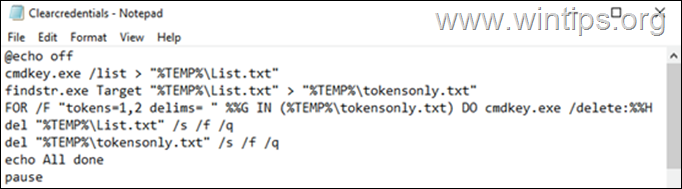
3. क्लिक फ़ाइल > के रूप रक्षित करें और कम से टाइप के रुप में सहेजें:, चयन करें सभी फाइलें और फिर फ़ाइल को इस रूप में सहेजें Clearcredentials.bat *
* टिप्पणी: एक्सटेंशन जोड़ना न भूलें ।बल्ला फ़ाइल नाम के अंत में।

4. बंद करे नोटपैड।
5. आखिरकार, दाएँ क्लिक करें पर Clearcredentials.bat फ़ाइल और चुनें व्यवस्थापक के रूप में चलाएं संदर्भ मेनू से। यह फ़ाइल को कमांड प्रॉम्प्ट में चलाना चाहिए और एक ही बार में सभी वेब और विंडोज क्रेडेंशियल्स को साफ़ कर देना चाहिए। जब ऑपरेशन पूरा हो जाए, तो कमांड प्रॉम्प्ट विंडो को बंद करने के लिए कोई भी कुंजी दबाएं और आपका काम हो गया।
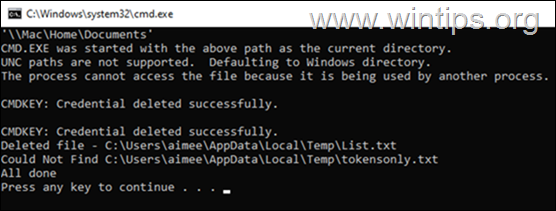
इतना ही! मुझे बताएं कि क्या इस गाइड ने आपके अनुभव के बारे में अपनी टिप्पणी छोड़कर आपकी मदद की है। दूसरों की मदद करने के लिए कृपया इस गाइड को लाइक और शेयर करें।